PhotoScape 3.7
Пам'ятайте PicPick , Огляд якого раніше виходив на нашому сайті? Тоді я приємно здивувався тому великому функціоналу, укладеним в ньому. Але тепер переді мною ще більший монстр. Зустрічайте - PhotoScape.
Зрозуміло, безпосередньо порівнювати ці дві програми безглуздо, тому що, хоч вони і мають схожі функціями, їх призначення досить сильно відрізняється.
зміст
редагування фотографій
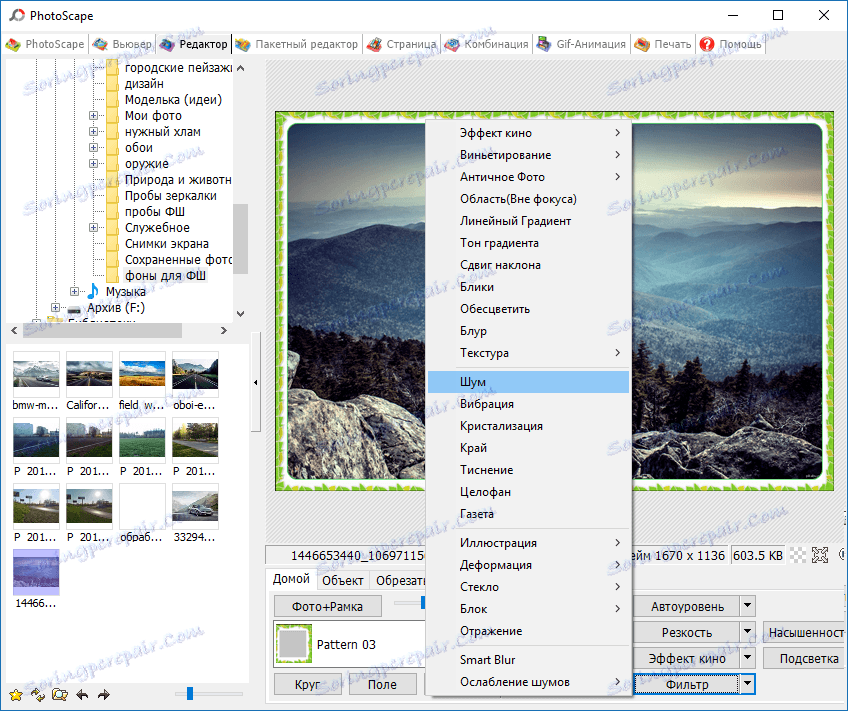
Мабуть, це самий великий розділ PhotoScape. Відразу ж після вибору зображення за допомогою вбудованого провідника, можна додати рамку (причому, вибір далеко не малий), округляти кути, додати швидкі фільтри (сепія, ч / б, негатив), а також повернути, нахилити або відобразити зображення. Думаєте все? Але ж ні. Тут же можна налаштувати яскравість, кольори, різкість, насиченість. А скільки тут фільтрів! Одних тільки віньєток 10 типів. Я вже не кажу про різні стилізації: під папір, скло, мозаїку, целофан (!). Окремо хотілося б відзначити "Effect Bruch", за допомогою якої можна застосовувати ефект тільки до певної області.
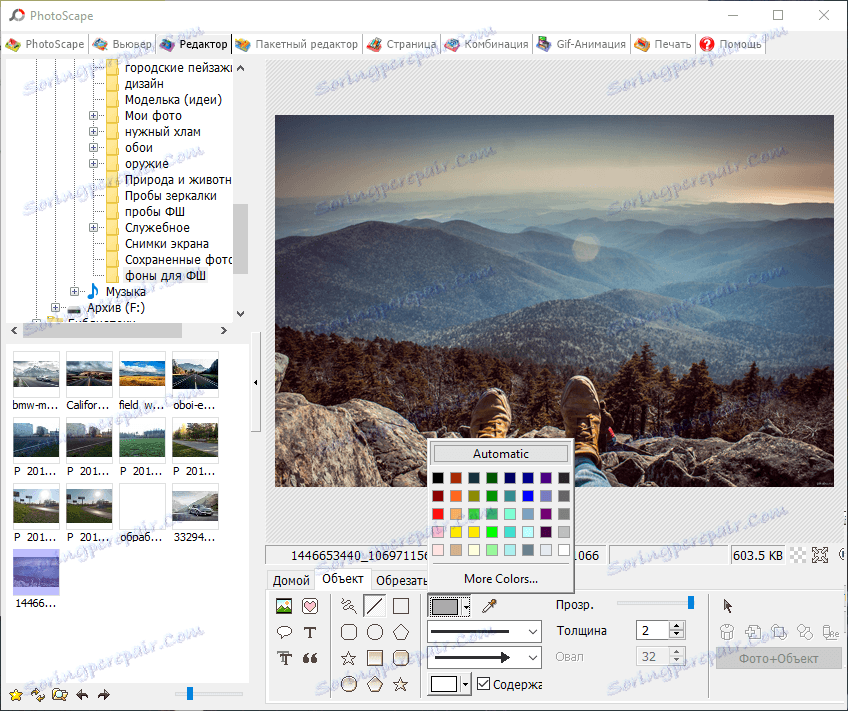
Ви вже напевно зрозуміли, що база шаблонів в програмі дуже обширна. Так ось, вибір об'єктів для додавання на зображення просто величезний. Іконки, «хмари» діалогів, символи - в кожному з яких притулилися дбайливо розсортовані розробниками подпапки. Зрозуміло, ви можете і вставити своє власне зображення, налаштувавши його прозорість, розміри і положення. Про фігури, на кшталт квадрата, кола і т.п., думаю, навіть говорити не варто.
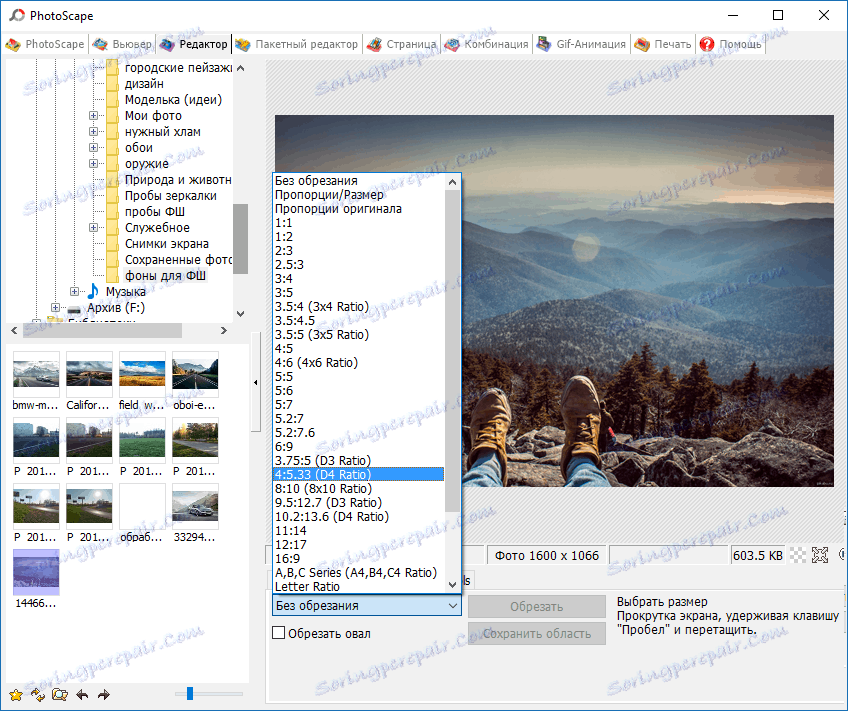
Ще один розділ присвячений обрізку зображення. І навіть в такому, здавалося б, простій справі PhotoScape знайшов, чим здивувати. Крім стандартних для роздруківки фотографій пропорцій, є ... шаблони для візиток різних країн. Чесно кажучи, не знаю, чим відрізняються візитки США і Японії, але, судячи з усього, різниця є.
пакетне редагування
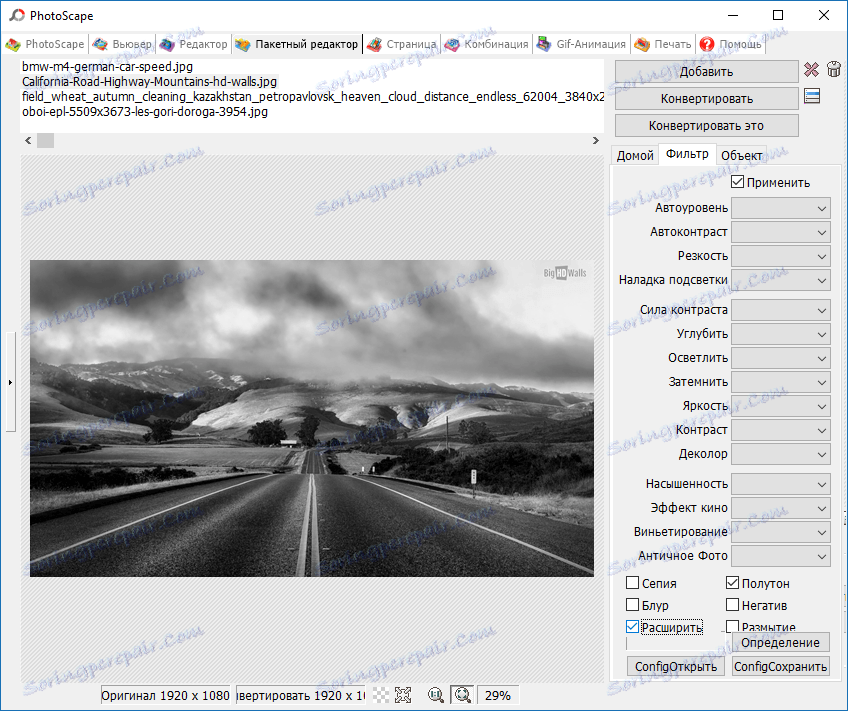
Тут все просто - вибираєте потрібні фото і налаштовуєте необхідні вам параметри. Для кожного з пунктів (яскравість, контраст, різкість і т.д.) виділені власні ступені дії. Також доступна вставка рамок і зміна розміру зображень. Нарешті, за допомогою розділу «об'єкти», можна, наприклад, додати на ваші фото водяний знак. Зрозуміло, при цьому можна налаштувати прозорість.
створення колажів
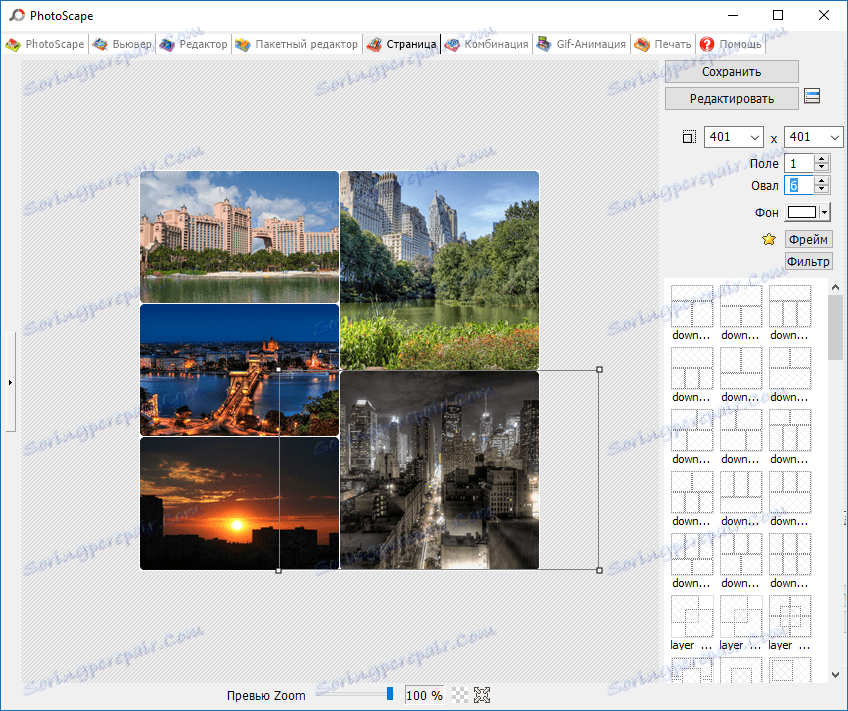
Ви ж їх любите, правда? Якщо так, то вибирайте розмір, який хочете отримати в результаті. Його можна вибрати зі стандартних шаблонів, або задати свій власний. Далі йдуть вже звичні рамочки, поля і обрізка кутів. Ну а на солоденьке макети - їх я нарахував 108!
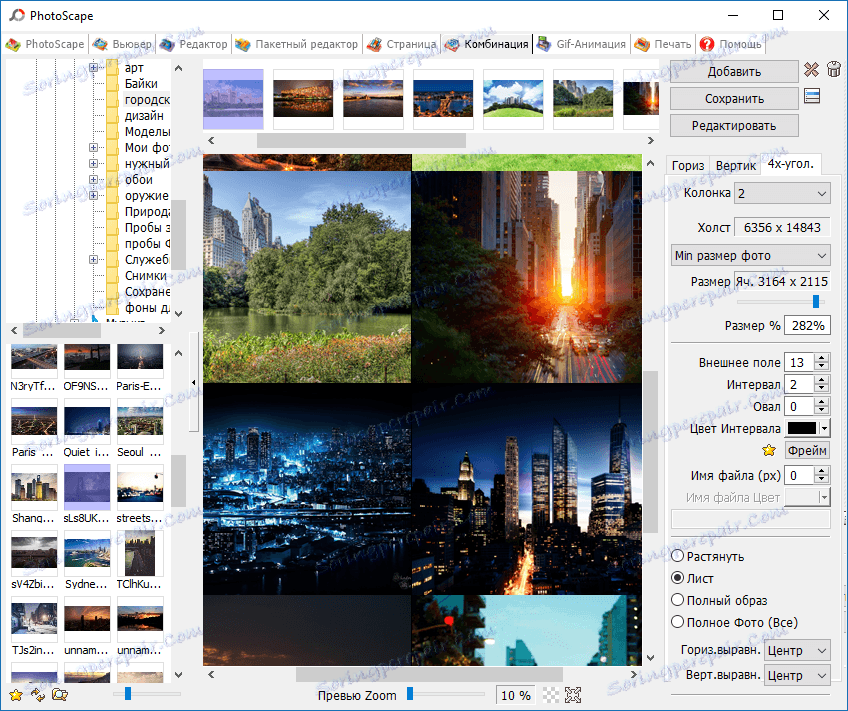
Сюди ж варто приписати функцію «комбінація», яку розробники чомусь виділили окремо. Для чого це зроблено - незрозуміло, адже в підсумку ми отримуємо майже той же колаж. Єдине що відрізняється - взаємне розташування фотографій: в горизонтальну або вертикальну лінії, або у формі чотирикутника.
Створення GIF-ок
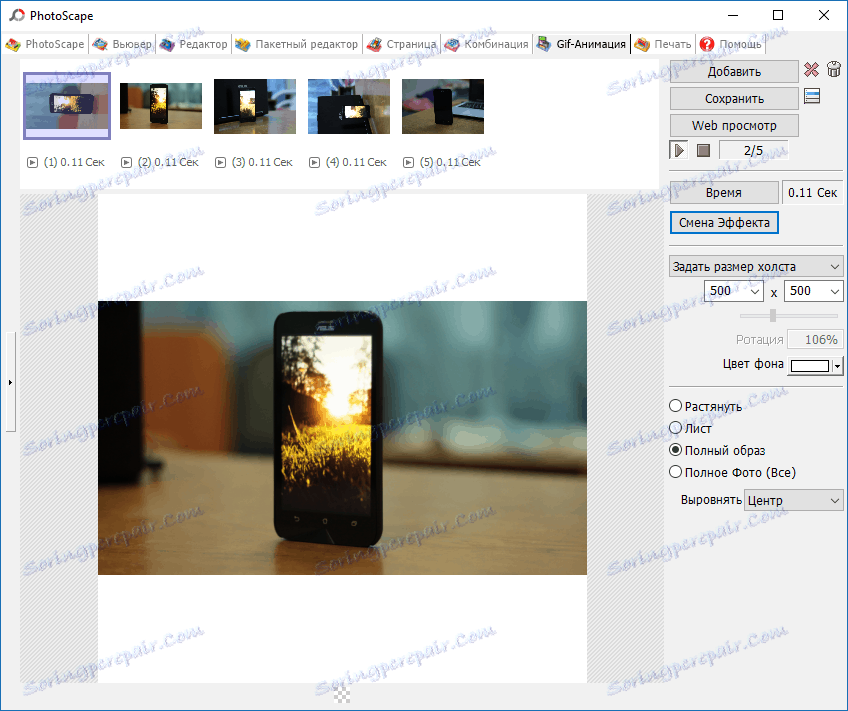
У вас є кілька фотографій з однієї серії, які при швидкому гортанні виглядають ще цікавіше? Скористайтеся PhotoScape. Вибираєте потрібні фото, встановлюєте час зміни кадрів, налаштовуєте ефект, задаєте розміри і вирівнювання зображень і все - «гифка» готова. Залишилося лише зберегти її, що робиться буквально в пару кліків.
печатка
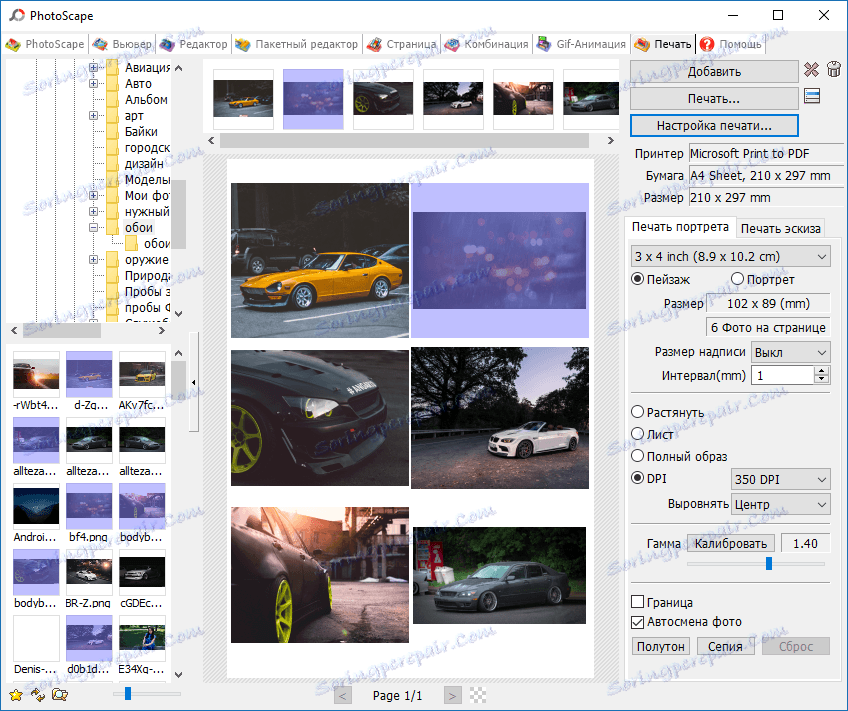
Зрозуміло, ви можете роздрукувати створені раніше колажі, проте зручніше буде все ж скористатися спеціальною функцією. Для початку варто визначити з розмірами друкується фото, благо, є шаблони, які не дозволять помилитися. Далі додаєте потрібні фото, вибираєте тип відображення (розтягнути, лист, повний образ або DPI). Також можна підкоригувати загальну гамму, додати підписи і рамки. Після всього цього можна відразу відправити результат на друк.
Поділ фото на шматочки
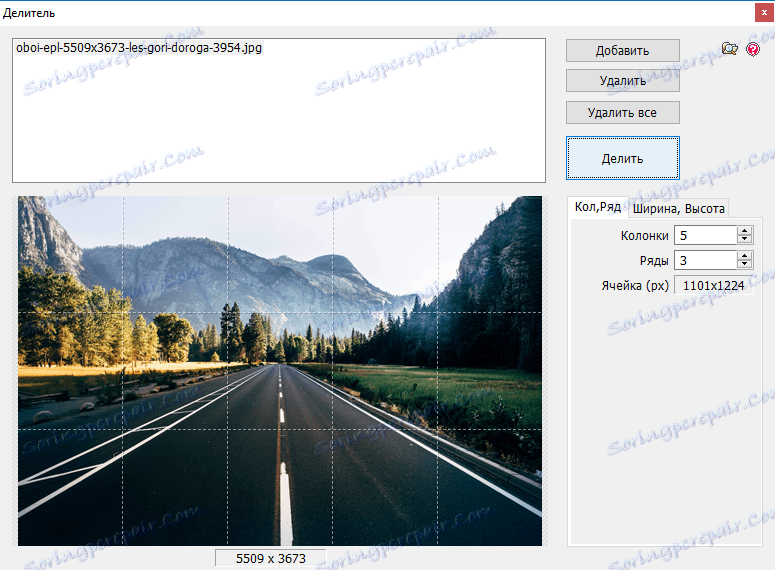
Функція, здавалося б, нікому не потрібна, проте особисто я пошкодував, що не наскочив на неї раніше. А потрібна вона мені була для того, щоб розбити велике зображення на більш дрібні, роздрукувати їх, а потім скласти на стіні великий плакат. Все ще вважаєте це марним? Налаштувань, звичайно, мінімум - вибір кількості рядків і стовпців, або фіксована ширина і висота в пікселях. Отриманий результат зберігається в підпапку.
захоплення екрану
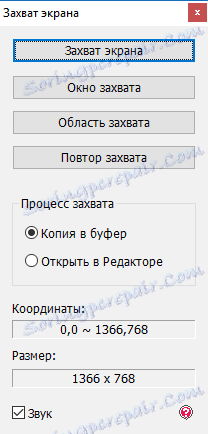
А ось і те, де PhotoScape явно відстає від PicPick. І вся справа в тому, що в очі кидаються відразу недоліки. По-перше, щоб зробити знімок доведеться запускати програму і вибирати потрібний пункт. По-друге, є можливість зняти весь екран, активне вікно, або виділену область, що вистачить у більшості, але все ж не у всіх випадках. По-третє, відсутні гарячі клавіші.
вибір кольору
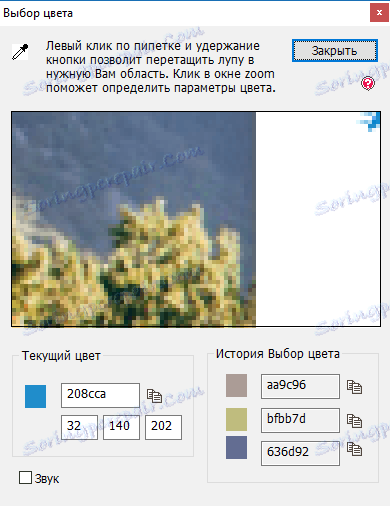
«Глобальна» піпетка тут теж є. Ось тільки працює вона, на жаль, теж не без вад. Доводиться спочатку вибрати потрібну область на екрані і лише потім визначити потрібний колір. Код кольору можна скопіювати. Історія останніх 3 кольорів також є.
Пакетне перейменування файлів
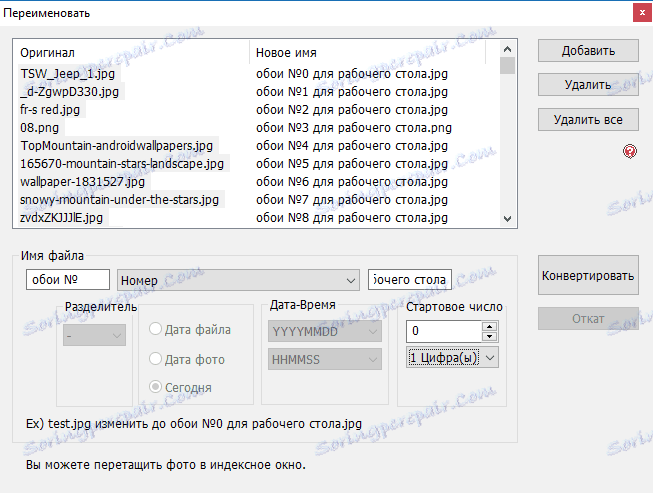
Погодьтеся, замість стандартного «IMG_3423" куди приємніше і інформативніше буде бачити щось на зразок «відпустку, Греція 056». PhotoScape дозволить це зробити дуже швидко. Вписуєте префікс і суфікс, вибираєте тип вставляються автоматично даних (це можуть бути номери, дата і т.п.). Також, при необхідності, можна вписати роздільники і вставити дату. Після цього просто натискаєте «конвертувати», і всі ваші файли перейменуються.
шаблони сторінок
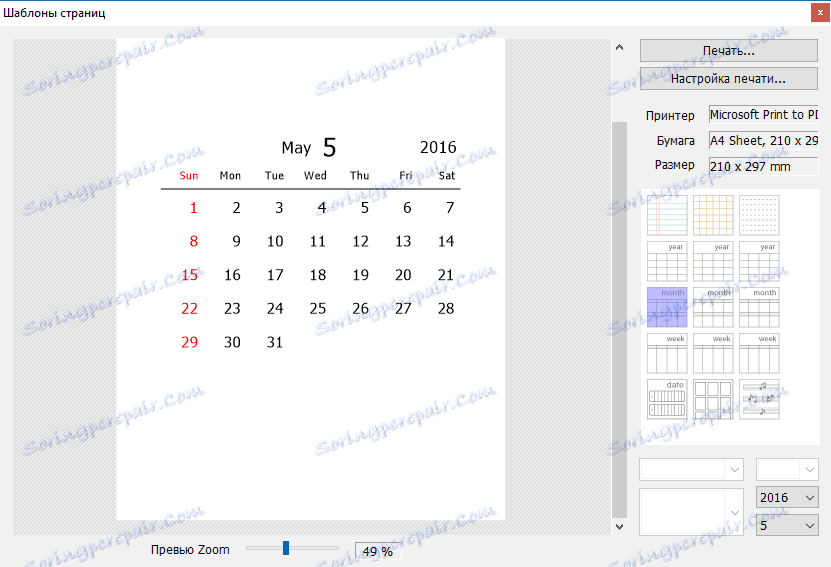
Назвати цю функцію інакше як спірною - складно. Так, тут є макети шкільного зошита, записної книжки, календаря і навіть нот, але хіба все це не можна знайти в інтернеті за пару хвилин? Єдиний видимий плюс - можливість відразу ж роздрукувати.
Перегляд зображень
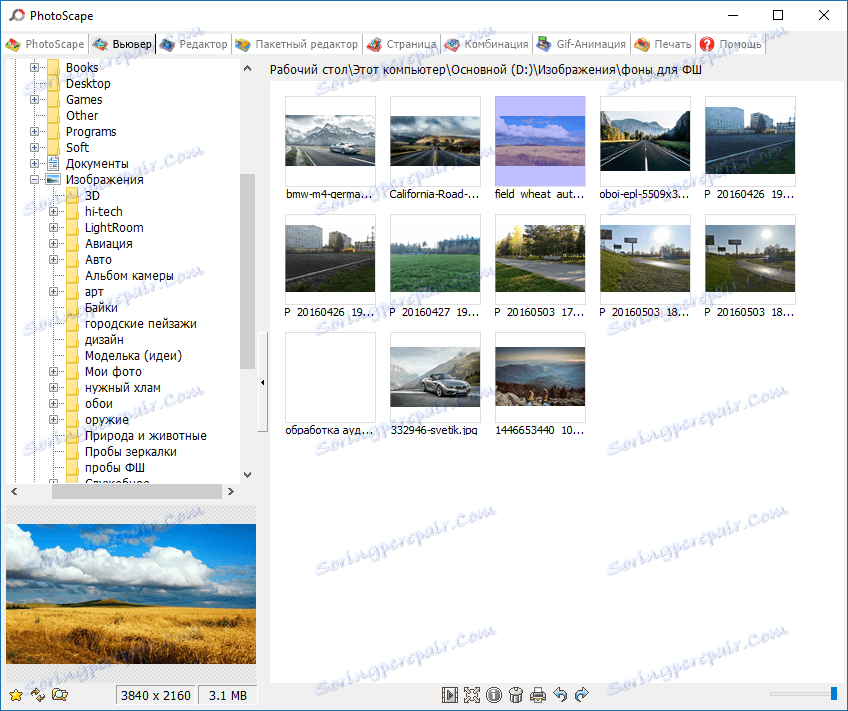
Насправді, сказати тут особливо нічого. Можете знайти фото через вбудований провідник і відкрити його. Фото відкриваються одразу на весь екран, а елементи управління (перегортання і закриття) розташовані по краях. Все дуже просто, але при перегляді об'ємних зображень все ж трапляються деякі пригальмовування.
переваги програми
• Безоплатність
• Наявність безлічі функцій
• Велика база шаблонів
недоліки програми
• Неповна російська локалізація
• Погана реалізація деяких функцій
• Дублювання функцій
висновок
Отже, PhotoScape - непоганий комбайн, користуватися всіма функціями якого ви якщо і будете, то нечасто. Це, скоріше, програма «про всяк випадок», яка зможе виручити в потрібний момент.